
Da sich das System von Apple-Computern von dem von Windows unterscheidet, wissen wir nicht, wie es geht, wenn wir einen Emulator verwenden und VT öffnen möchten. Tatsächlich müssen wir das BIOS nicht aufrufen. Wir können vt direkt im Terminal öffnen.
1 Klicken Sie zuerst oben auf „Los“

2. Öffnen Sie dann „Dienstprogramme“
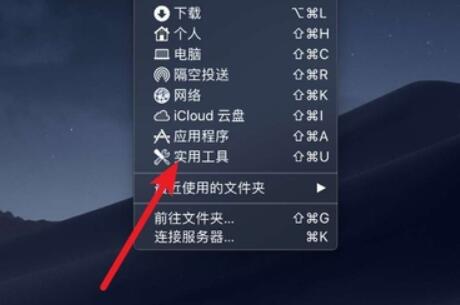 3
3
4. Geben Sie dann „sysctl -a | grep machdep.cpu.features“ ein und drücken Sie die Eingabetaste.
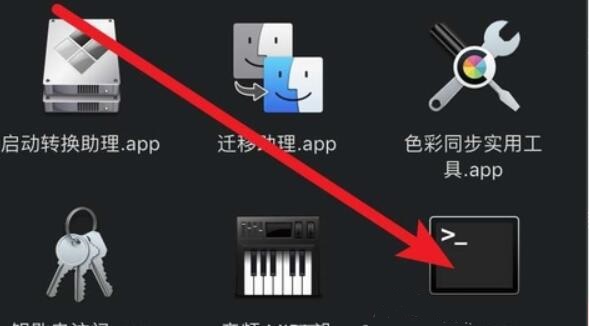
5. Wenn das Ausgabeergebnis „VMX“ enthält, bedeutet dies, dass vt unterstützt wird.
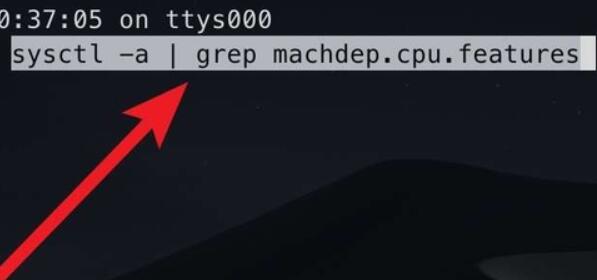
6. Geben Sie dann „sysctl kern.hv_support“ ein und bestätigen Sie, ob das Ergebnis „1“ ist.
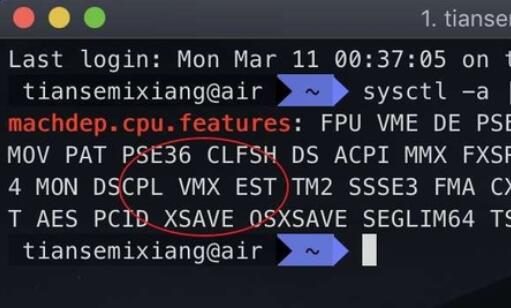
7. Geben Sie nach Abschluss der Bestätigung „sudo nvram boot-args="kext-dev-“ ein. mode=1 "Enter.
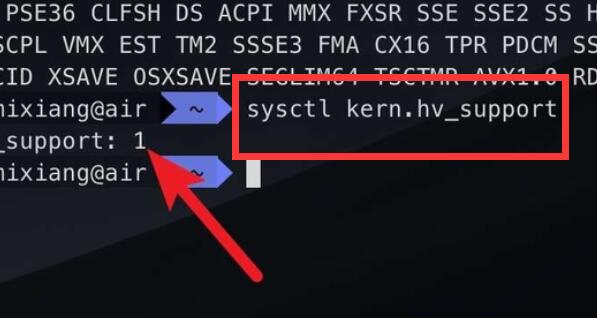
8. Geben Sie abschließend das Passwort ein, um vt zu öffnen.
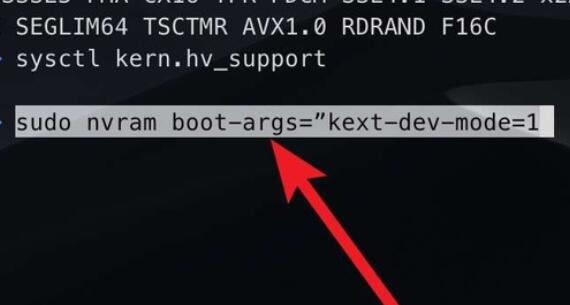
Das obige ist der detaillierte Inhalt vonTutorial zum Öffnen des Apple-Computers vt. Für weitere Informationen folgen Sie bitte anderen verwandten Artikeln auf der PHP chinesischen Website!
 Was tun, wenn der Bluetooth-Schalter in Windows 10 fehlt?
Was tun, wenn der Bluetooth-Schalter in Windows 10 fehlt?
 Linux-Befehl zum geplanten Herunterfahren
Linux-Befehl zum geplanten Herunterfahren
 So beheben Sie den unbekannten Fehler 11
So beheben Sie den unbekannten Fehler 11
 So machen Sie den Hintergrund in PS transparent
So machen Sie den Hintergrund in PS transparent
 Öffnen Sie den Home-Ordner auf dem Mac
Öffnen Sie den Home-Ordner auf dem Mac
 Welche Software ist Zoom?
Welche Software ist Zoom?
 Welche Rolle spielt die Kafka-Verbrauchergruppe?
Welche Rolle spielt die Kafka-Verbrauchergruppe?
 Ist Python Front-End oder Back-End?
Ist Python Front-End oder Back-End?




